Logga e-postmeddelanden i ditt CRM med BCC- eller vidarebefordringsadress
Senast uppdaterad: maj 2, 2024
Tillgänglig med något av följande abonnemang, om inte annat anges:
|
|
Med e-posttillägget eller tillägget HubSpot Sales kan du automatiskt logga e-postmeddelanden somskickas från utanför HubSpot till CRM. Om du inte använder Sales-tillägget kan du använda HubSpots BCC-adress eller vidarebefordringsadress för att manuellt logga e-postmeddelanden.
E-postmeddelanden som loggas till HubSpot med hjälp av BCC-adressen eller vidarebefordringsadressen inkluderar e-postinnehållet och eventuella bilagor som ingår i e-postmeddelandet. Det loggade e-postmeddelandet kommer automatiskt att kopplas till mottagarens kontaktpost, dess tillhörande företagspost och de fem senaste öppna affärsposterna som är kopplade till kontakten. Läs mer om hur du loggar e-postsvar till HubSpot.
Vänligen notera:
- E-postbilagor som är större än 50 MB loggas inte till CRM. Själva e-postmeddelandet kommer att logga in i CRM, men utan en bilaga. Du kommer också att få ett leveransfel för e-post i din inkorg.
- E-postmeddelanden som är större än 2 MB loggas inte till CRM. Denna gräns räknar endast e-postinnehållet och inkluderar inte bilagornas storlek.
Använd BCC-adressen
När du skickar ett e-postmeddelande från din e-postklient lägger du till BCC-adressen på BCC-raden i e-postmeddelandet. Innehållet i e-postmeddelandet kommer automatiskt att registreras i kontaktens register i HubSpot.
- I ditt HubSpot-konto klickar du på settings inställningsikonen i det övre navigeringsfältet.
- Navigera till Objects > Activities i menyn i vänster sidofält.
- Klicka på fliken E-postloggning .
- Klicka på Kopiera till höger om fältet BCC-adress .
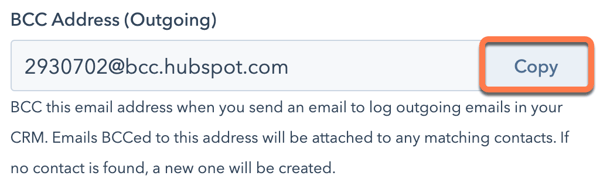
- Navigera till din e-postinkorg och skriv ett nytt e-postmeddelande.
- Lägg till den kopierade BCC-adressen på BCC-raden i e-postmeddelandet.
Det skickade e-postmeddelandet kommer att loggas till kontaktens post i HubSpot. Om e-postmottagaren inte är associerad med en kontaktpost i HubSpot kommer en ny post att skapas.
Krav på att logga e-postmeddelanden till CRM med hjälp av BCC-adressen
Din e-post måste uppfylla följande kriterier för att kunna loggas in i CRM:
- Användaren som skickar e-postmeddelandet måste ha personlig tillgång till e-post.
- E-postadressen som du skickar e-postmeddelandet från måste vara en av följande:
- En användare i ditt konto.
- En av dina anslutna personliga e-postadresser.
- Ett alias i din e-postklient (antingen ett alias som har konfigurerats i din anslutna Gmail-inkorg eller ett alias som har lagts till i din Profil och inställningar).
- Mottagarens e-postadress finns inte med i din Never Log-lista.
- Om du har aktiverat GDPR-sekretessinställningar i ditt HubSpot-konto måste du ha en rättslig grund för att kommunicera med e-postens mottagare.
Observera: om du manuellt använder BCC-adressen i en e-postklient utan spårning, kommer detta bara att logga e-postmeddelandet på en kontaktpost i HubSpot. Detta gör det inte möjligt för dig att spåra öppningar eller klick på dina e-postmeddelanden.
Använd eftersändningsadressen
Använd vidarebefordringsadressen för att logga ett e-postsvar till kontaktpostens tidslinje. Vidarebefordringsadressen är användbar när du behöver logga ett e-postmeddelande efter att du har tagit emot det. Innan du börjar bör du kontrollera att din e-postklient har stöd för vidarebefordringsfunktionen.
- I ditt HubSpot-konto klickar du på settings inställningsikonen i det övre navigeringsfältet.
- Navigera till Objects > Activities i menyn i vänster sidofält.
- Klicka på fliken E-postloggning .
- Klicka på Kopiera till höger om fältet Vidarebefordringsadress .
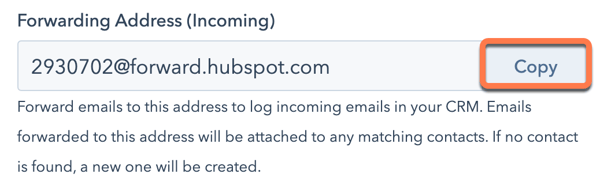
- Navigera till din e-postinkorg och öppna det e-postmeddelande som du vill logga in i HubSpot.
- Vidarebefordra e-postmeddelandet till den kopierade vidarebefordringsadressen.
Det vidarebefordrade e-postmeddelandet loggas till kontaktens post i HubSpot. Om e-postmottagaren inte är kopplad till en kontaktpost i HubSpot kommer en ny post att skapas.
Krav på att logga svar till CRM med hjälp av vidarebefordringsadressen
Din e-post måste uppfylla följande kriterier för att kunna loggas in i CRM:
- Användaren som skickar e-postmeddelandet måste ha personlig tillgång till e-post.
- Du vidarebefordrar det enskilda svarsmeddelandet (inte andra delar av e-postkedjan). Det vidarebefordrade meddelandehuvudet som genereras av din e-postklient måste finnas med:
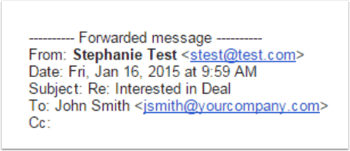
- E-postadressen som du använder för att skicka det vidarebefordrade e-postmeddelandet måste vara en av följande:
- En användare i ditt konto.
- En av dina anslutna e-postinkorgar.
- Ett alias i din e-postklient (antingen ett alias som har konfigurerats i din anslutna Gmail-inkorg eller ett alias som har lagts till i din Profil och inställningar).
- Kontaktens e-postadress finns inte med i listan Never Log.
- Om du har aktiverat GDPR-sekretessinställningar i ditt HubSpot-konto måste du ha en rättslig grund för att kommunicera med e-postens mottagare.
- Det vidarebefordrade e-postmeddelandet visas i kontaktens tidslinje.
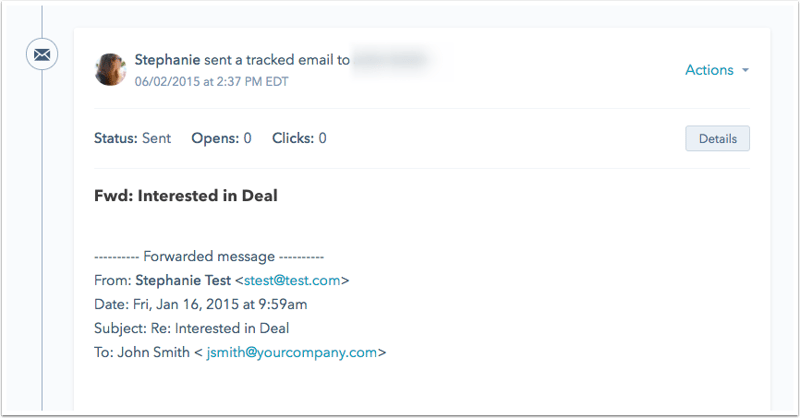
- Om personen som skickade det ursprungliga e-postmeddelandet inte finns i ditt CRM-system kan du skapa en kontaktpost genom att vidarebefordra meddelandet, förutsatt att e-postadressen eller e-postdomänen inte finns med i din Never Log-lista.
- Det vidarebefordrade meddelandet måste vara på ett av HubSpots språk som stöds.
- Det vidarebefordrade meddelandet måste innehålla både HTML- och klartextdelen av e-postmeddelandet.
- Din e-postserver måste tillåta extern vidarebefordran.
Det finns ingen standardformatering för ett vidarebefordrat e-postmeddelande. Om HubSpot inte kan bearbeta ditt e-postformat kommer e-postmeddelandet inte att loggas till HubSpot. Lär dig hur du manuellt log gar ett e-postmeddelande till HubSpot.
Observera: om du får ett e-postsvar från en kontakt eller ett prospekt och de CC-mottagare, kommer HubSpot inte att lägga till de kopierade mottagarna som kontakter i ditt konto.
E-postklienter som stöds av vidarebefordringsfunktionen
Om ditt vidarebefordrade e-postmeddelande uppfyller ovanstående krav men fortfarande inte loggar till HubSpot är din e-postklient inte kompatibel med HubSpots vidarebefordringsfunktion. Om din e-postklient inte är kompatibel med vidarebefordringsfunktionen kommer du inte att kunna vidarebefordra ett e-postmeddelande till en post i HubSpot.
E-postklienterna nedan är kompatibla med vidarebefordringsverktyget:
- Apple iPhone
- Gmail
- Apple Mail
- Outlook Desktop 2010-2019
- Yahoo! e-post
- Samsung Mail
- Apple iPad
- Google Android
- Windows Live Mail
- Outlook.com
- Åskfågel
Avsändarattribuering för BCC och vidarebefordrade e-postmeddelanden
När du skickar e-postmeddelanden med BCC- eller vidarebefordringsadressen avgör följande regler vilken användare som tillskrivs som avsändare av det e-postmeddelande som loggas i CRM. Dessa regler, i prioritetsordning, avgör vilka e-postmeddelanden som räknas in i en användares totala aktivitet i dina försäljningsrapporter.
- Om endast en användare har den sändande e-postadressen som en ansluten personlig e-postadress, attribueras den till den användaren.
- Om endast en användare har den sändande e-postadressen som e-post för sitt HubSpot-användarkonto, attribueras den användaren.
- Om endast en användare har den sändande e-postadressen som alias, attribueras den till den användaren.
- Om flera användare har den sändande e-postadressen som en kopplad personlig e-postadress, attribueras den användare som har haft e-postadressen kopplad längst.
Om du loggar ett e-postmeddelande utanför HubSpot med BCC-adressen och du skickar från en e-postadress som är kopplad som en team-e-post i HubSpot, kommer e-postmeddelandet alltid att tillskrivas den användare som ursprungligen kopplade team-e-postkontot.